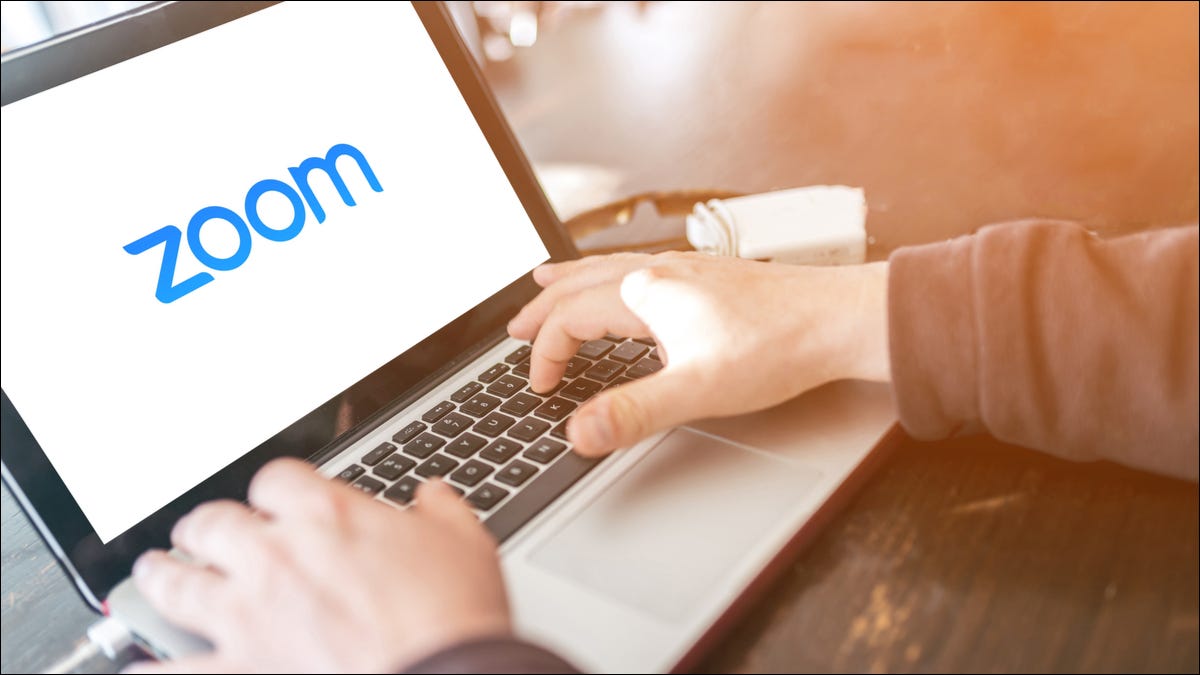
从2021年6 月开始,Zoom 将其 Chrome 操作系统体验转变为渐进式 Web 应用程序(PWA)。PWA 本质上是一个可以像传统应用程序一样“安装”的网站,但它仍然只是通过浏览器运行。这非常适合 Chromebook 等低功耗设备。
注意:您也可以在 Zoom 网站上使用 Zoom,无需任何安装,但 PWA 将与 Chrome OS 更加集成,并提供全方位更好的体验。
我们需要在您的 Chromebook 上通过 Google Play 商店安装 Zoom PWA。打开它并搜索“Zoom PWA”。安装名为“ Zoom for Chrome – PWA”。”
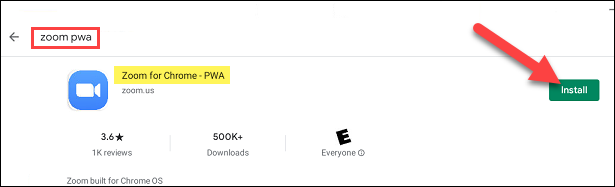
安装后,从 Play 商店中单击“打开”。该应用程序也可从 Chrome 操作系统应用程序抽屉中启动。
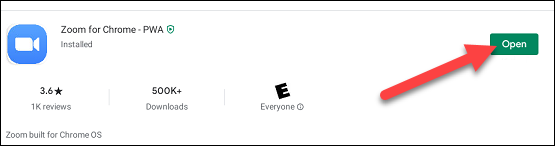
现在,您正在查看典型的 Zoom 起始页面。从这里,您可以“加入会议”或“登录”到您的帐户。
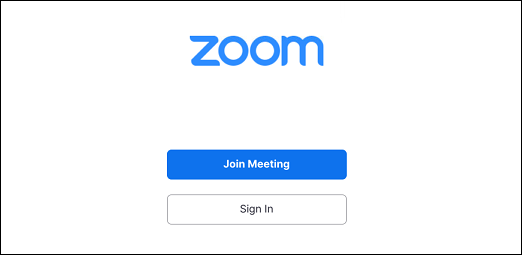
Zoom PWA 具有许多与完整桌面版本相同的功能(通过Zoom):
- 可定制的图库视图(在支持的机器上)
- 自选分组讨论室
- 实时转录
- 现场翻译(有指定的口译员)
- 一种新的隐私背景屏蔽功能
- 举手和会议反应
这里的所有都是它的。您将获得相同的基本 Zoom 体验,只是针对浏览器略有缩减。然而,PWA 仍然更像是一个应用程序,而不是一个简单的网站。
正文完